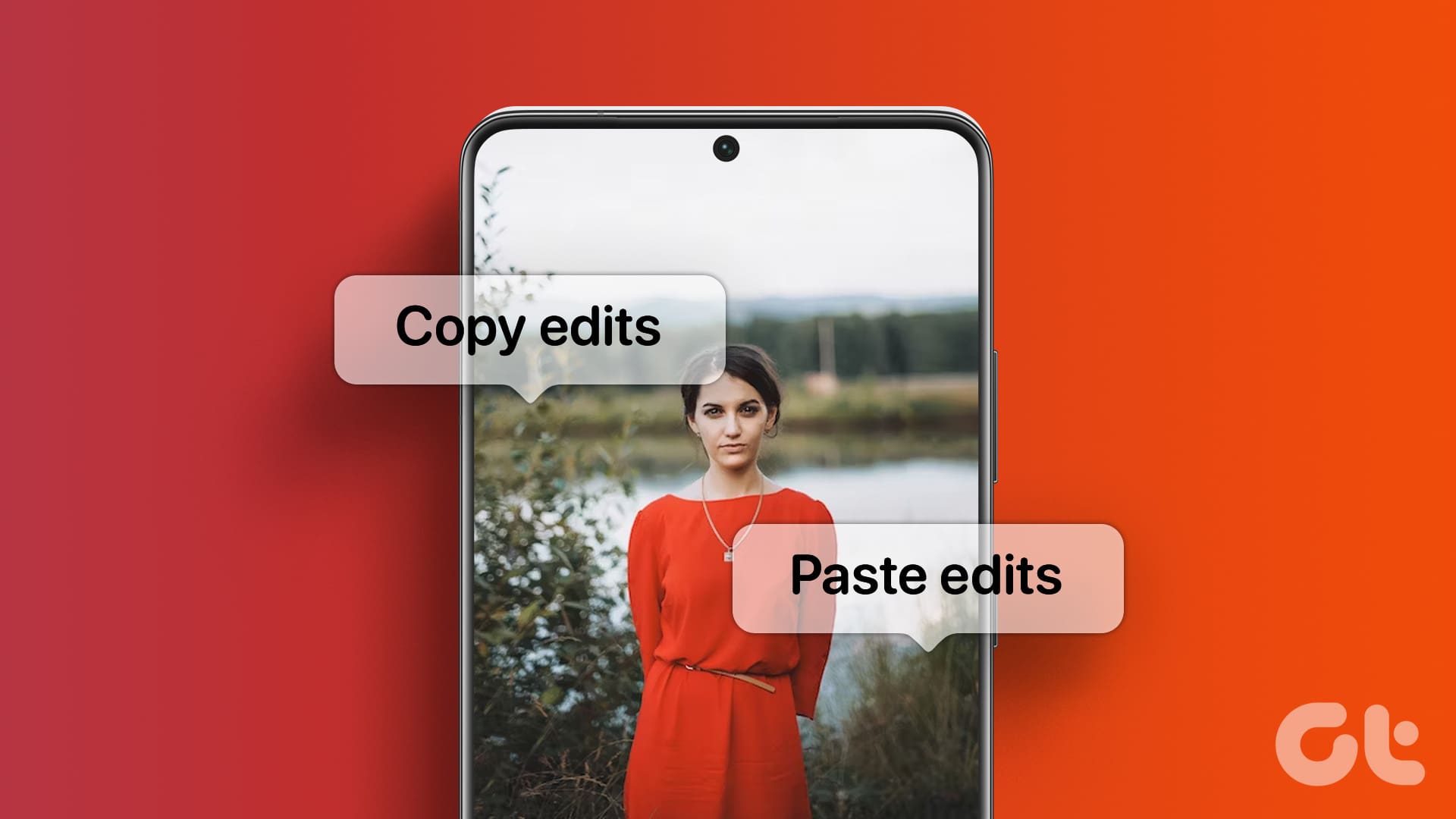삼성 갤럭시 휴대폰의 기본 갤러리 앱을 사용하면 디바이스에서 사진과 동영상을 관리할 수 있습니다. 여러 장의 사진을 연락처와 공유하고 앱에 내장된 편집 기능을 사용하여 소셜 미디어 업로드에 새로운 느낌을 줄 수 있습니다. 편집을 위해 타사 앱에 의존할 필요가 없습니다.
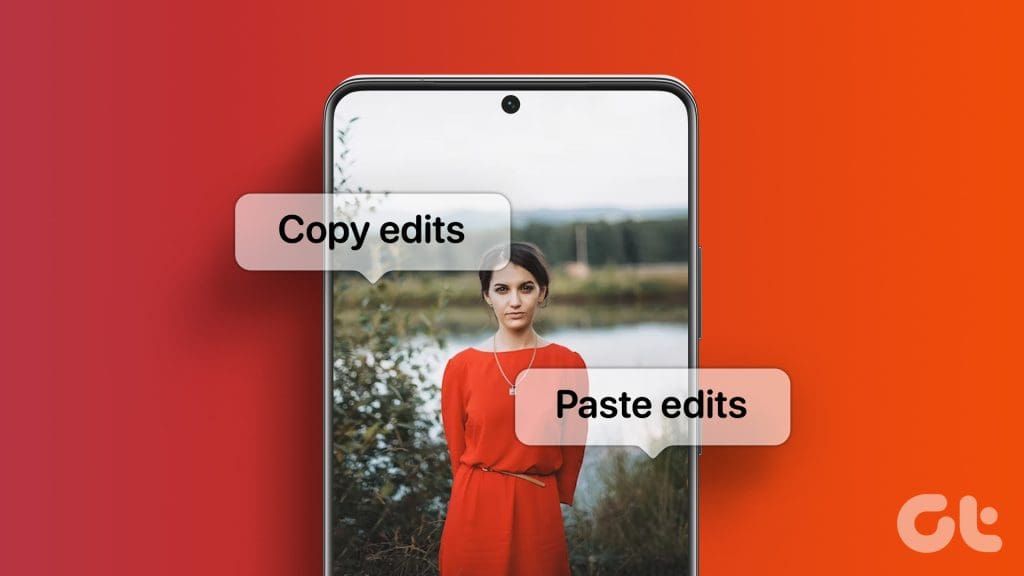
삼성 갤럭시 휴대폰용 OneUI 6이 출시되면서 갤러리 앱에서 한 사진의 편집 스타일을 복사하여 다른 사진에 붙여넣을 수 있게 되었습니다. 이 글에서는 삼성 갤럭시 휴대폰에서 사진 편집본을 복사하여 붙여넣는 단계를 공유합니다. 디바이스에서 최신 버전의 OneUI 6을 사용하고 있는지 확인하세요.
삼성 갤러리 앱에서 사진 편집 내용을 복사하여 붙여넣는 방법
이 기능을 사용하면 삼성 갤러리 앱에서 매번 개별 사진을 수동으로 열지 않아도 됩니다. 여러 사진에 동일한 편집 스타일을 적용하려는 경우 이제 몇 번의 탭만으로 작업을 수행할 수 있습니다. 이렇게 하면 시간을 절약하고 개별 사진을 열지 않아도 됩니다. 이 기능은 OneUI 6을 실행하는 모든 삼성 갤럭시 휴대폰에서 사용할 수 있습니다.
1단계: 삼성 갤럭시 휴대폰에서 갤러리 앱을 엽니다.
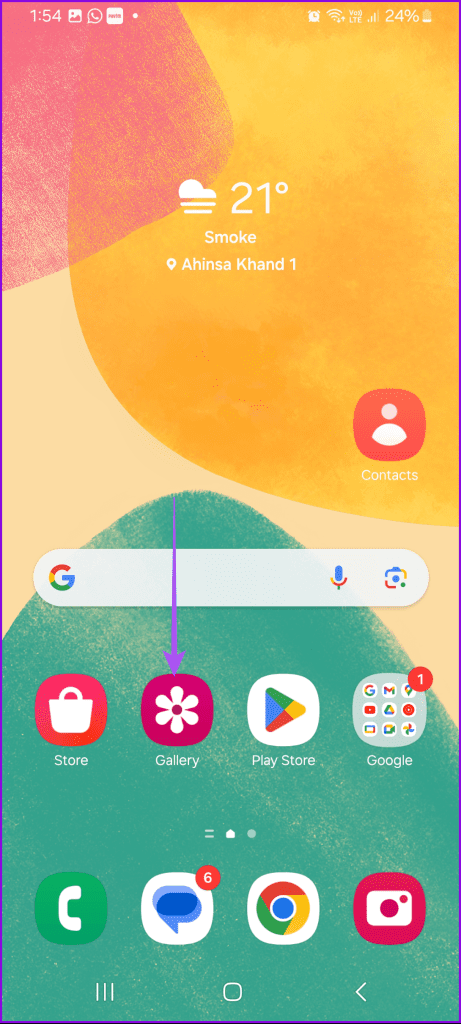
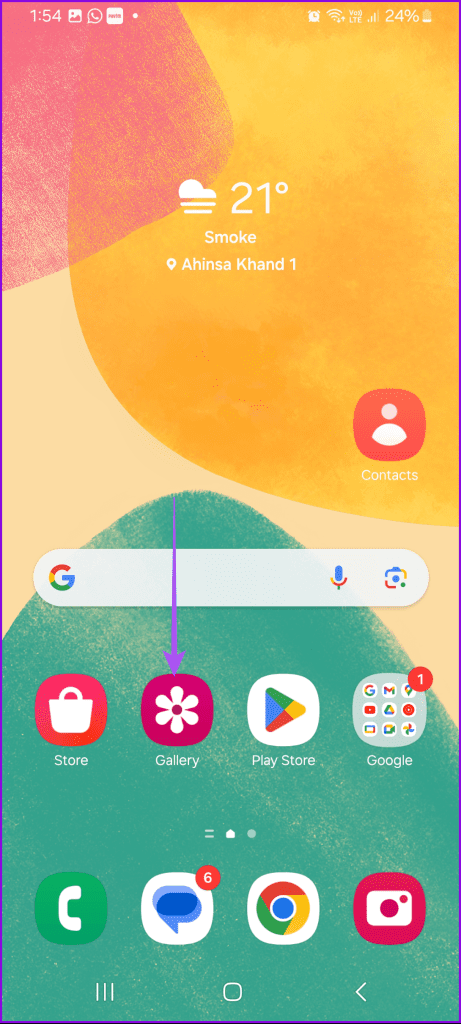
2단계: 사진을 탭하고 원하는 대로 편집합니다.
3단계: 편집한 후 오른쪽 상단에 있는 점 3개를 탭하고 편집 내용 복사를 선택합니다.
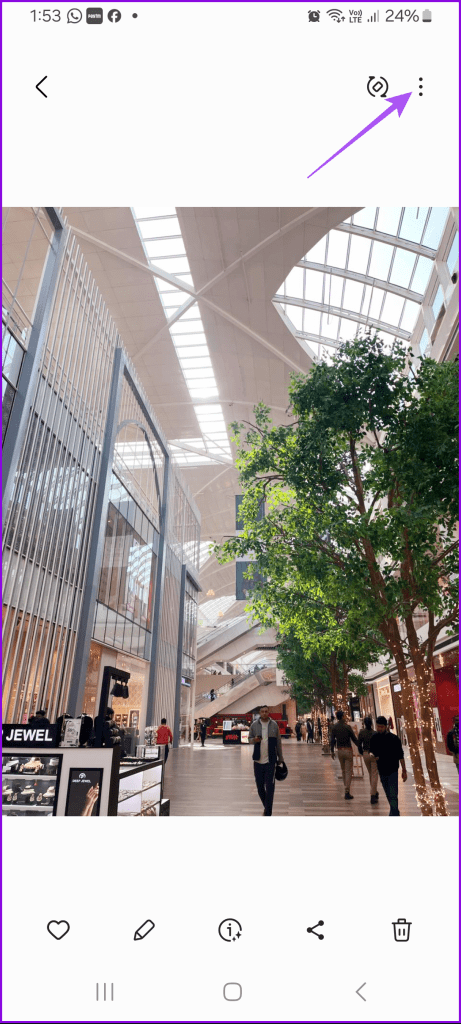
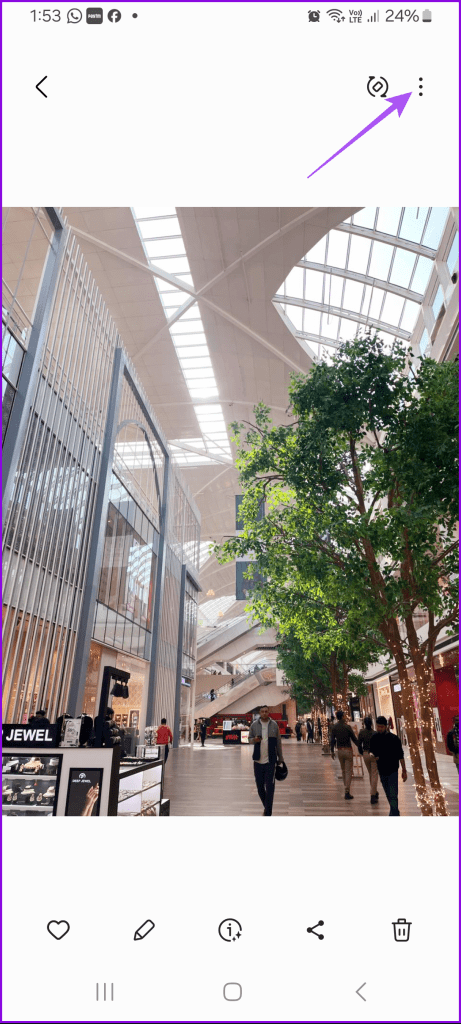
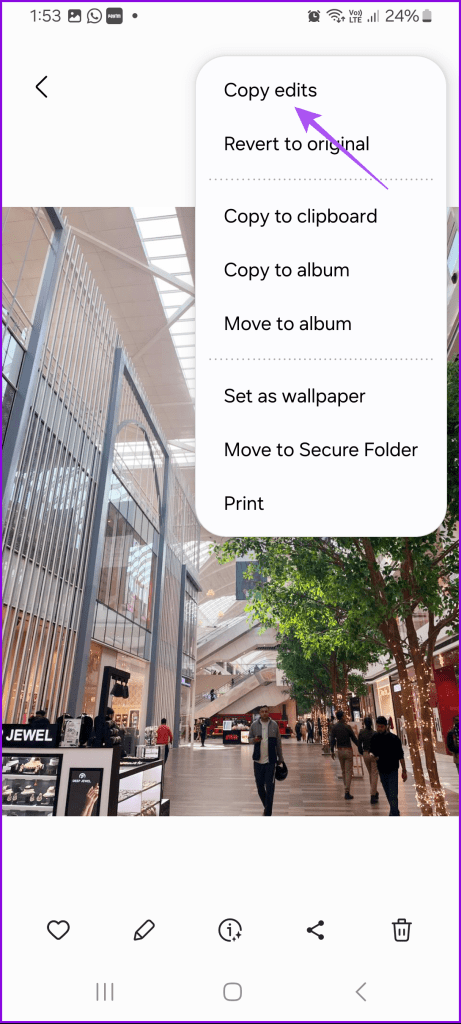
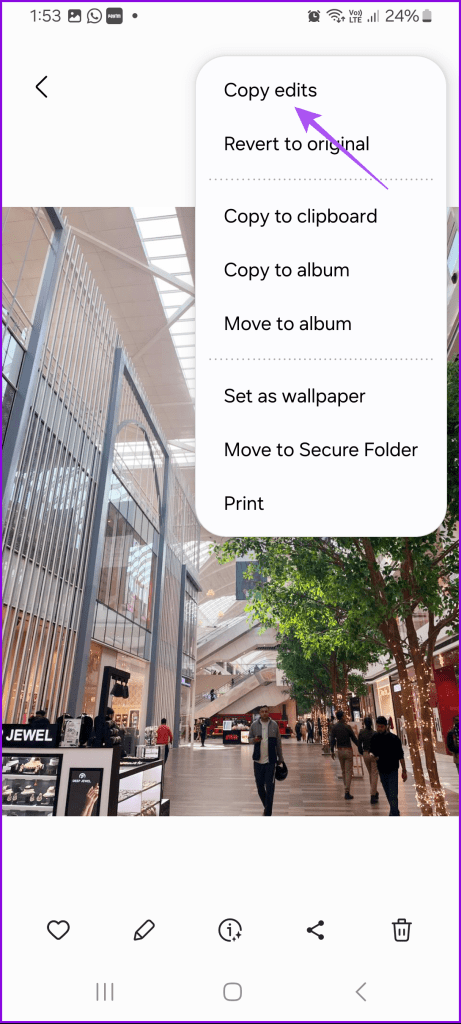
4단계: 돌아가서 동일한 편집 스타일을 붙여넣을 사진을 엽니다.
5단계: 오른쪽 상단 모서리에 있는 점 3개를 탭하고 편집 내용 붙여넣기를 선택합니다.
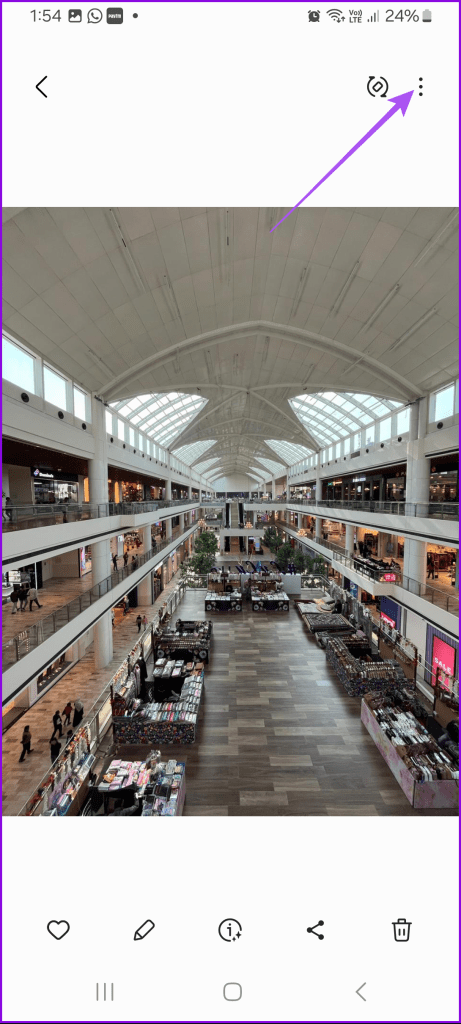
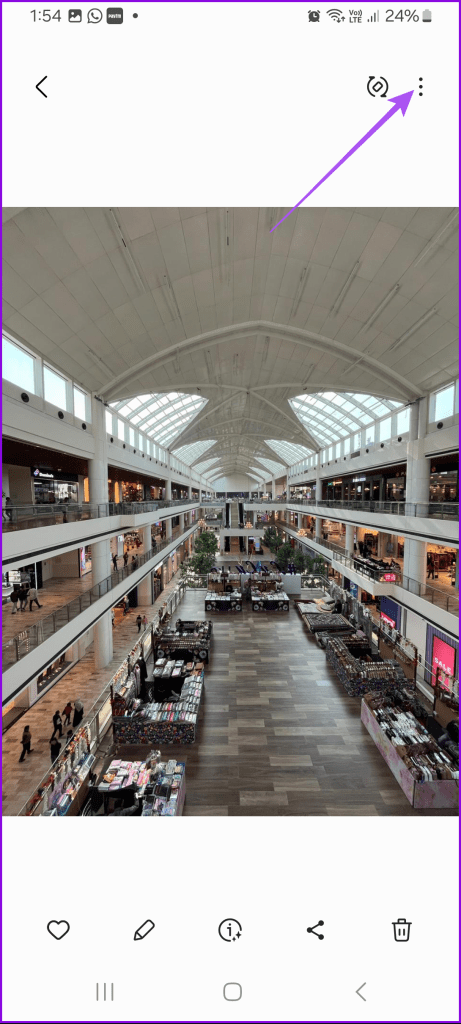
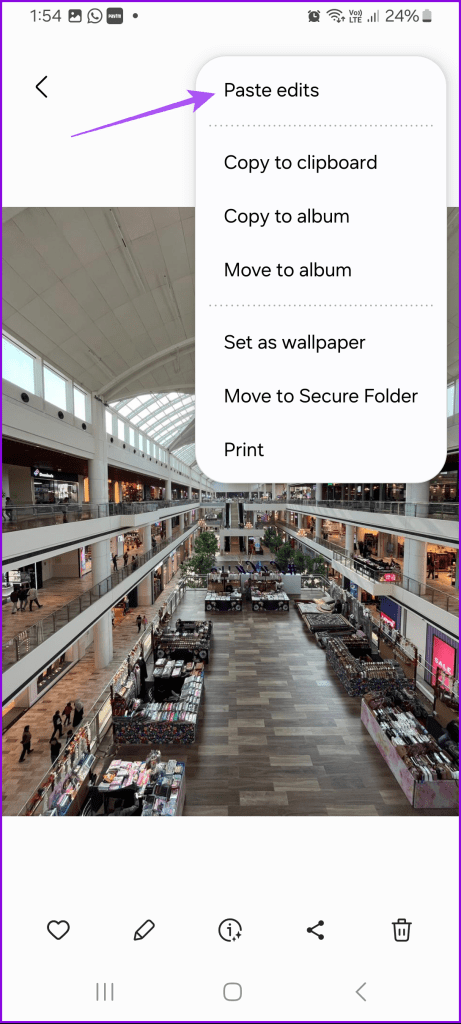
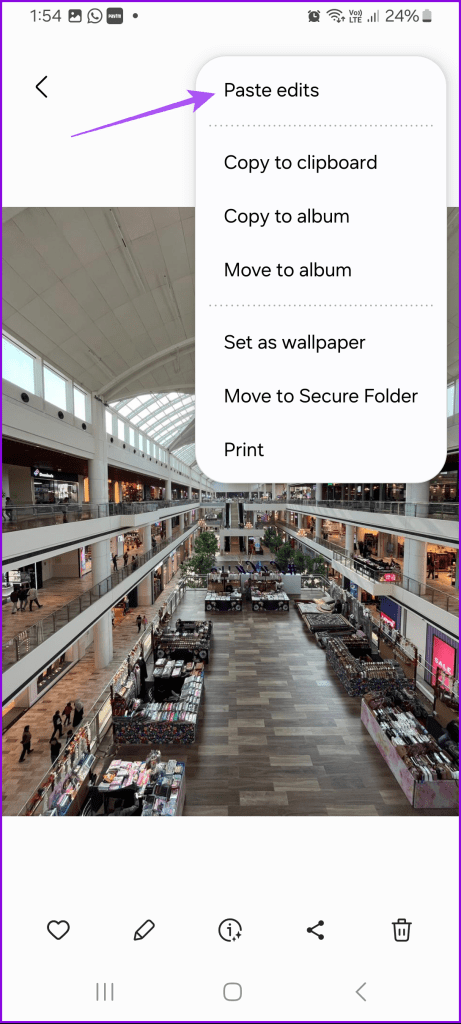
여러 사진에 편집 내용 복사 및 붙여넣기
한 사진에서 사진 편집 설정을 복사하여 여러 사진에 한 번에 적용하도록 선택할 수 있습니다. 이 방법은 사진 편집 속도를 높일 수 있는 또 다른 좋은 방법입니다. 삼성 갤러리 앱에서 이를 수행하는 방법은 다음과 같습니다.
1단계: 삼성 갤럭시 휴대폰에서 갤러리 앱을 엽니다.
2단계: 편집을 시작할 사진을 선택합니다. 사진을 편집한 후 오른쪽 상단 모서리에 있는 점 3개를 탭하고 편집 내용 복사를 선택합니다.
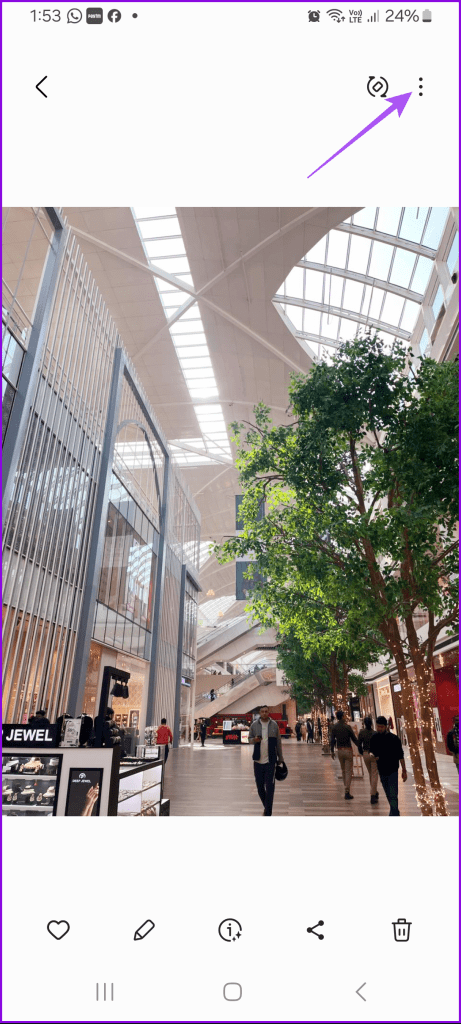
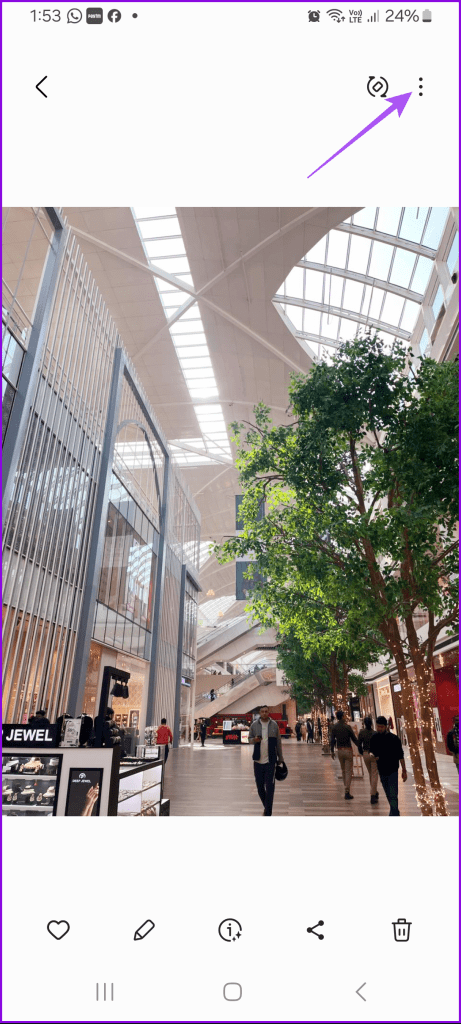
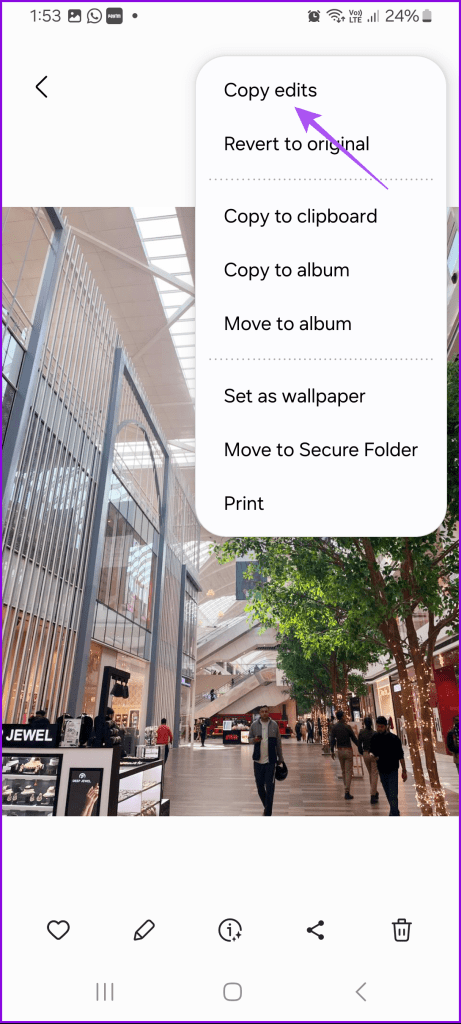
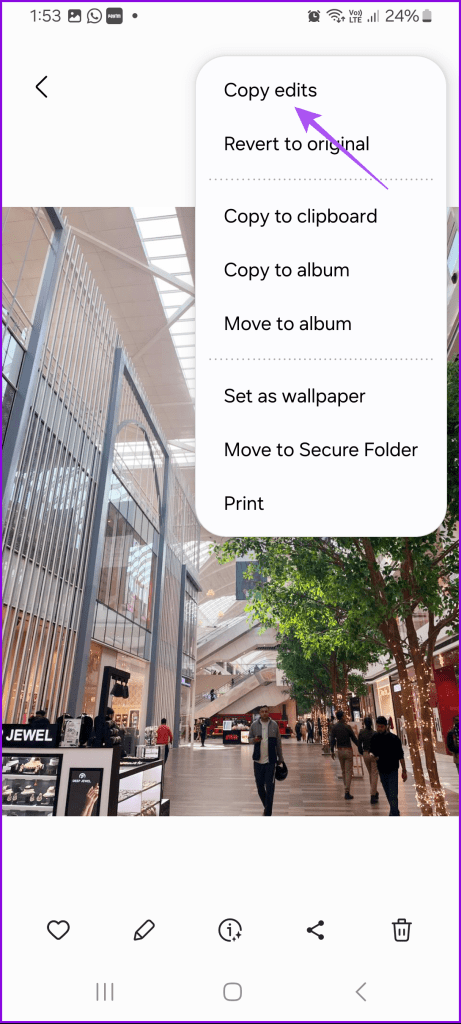
3단계 갤러리로 돌아가서 편집할 사진을 여러 장 선택합니다.
4단계: 선택한 후 오른쪽 아래 모서리에 있는 더 보기를 탭하고 편집 내용 붙여넣기를 선택합니다.
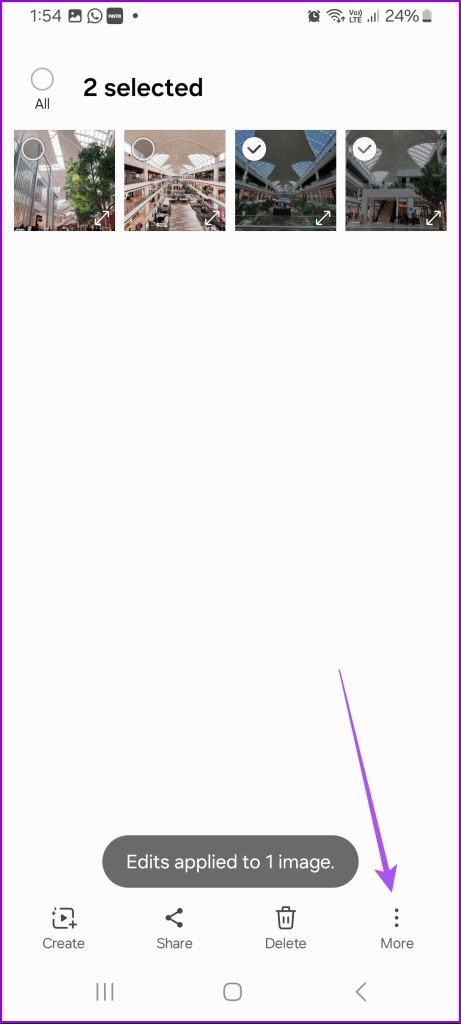
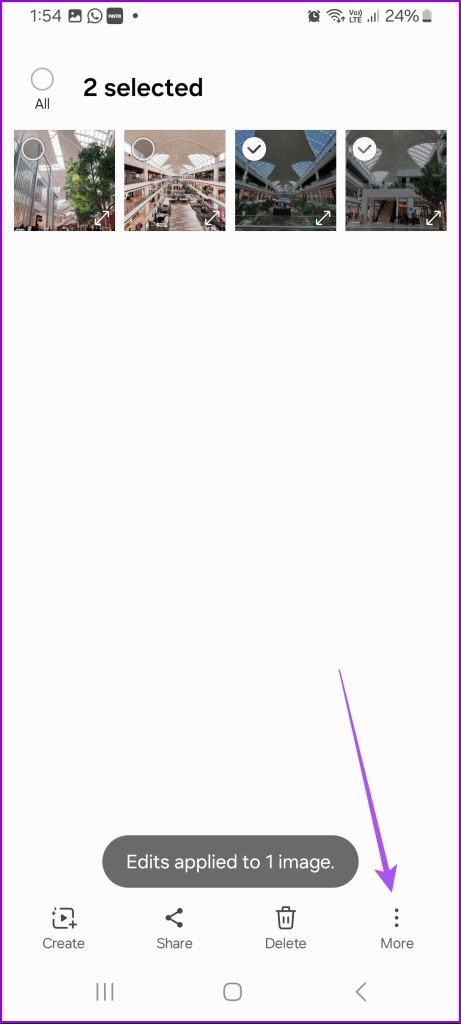
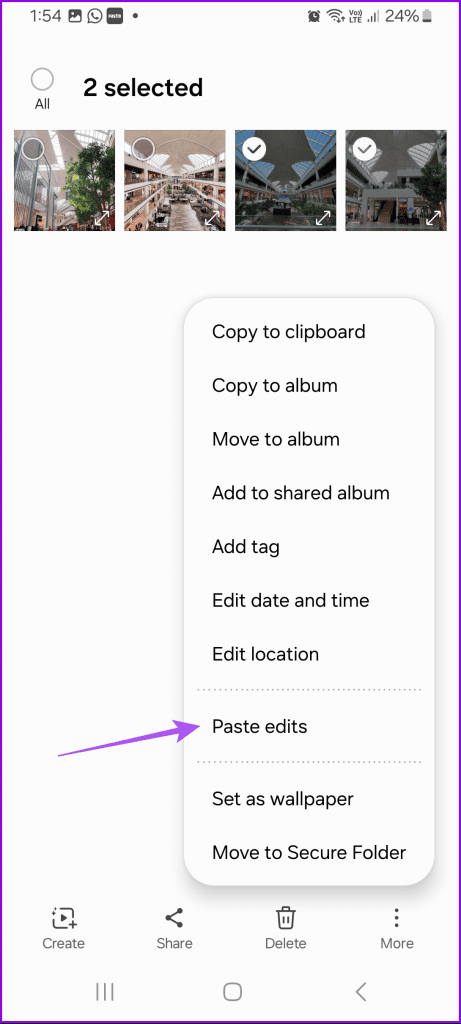
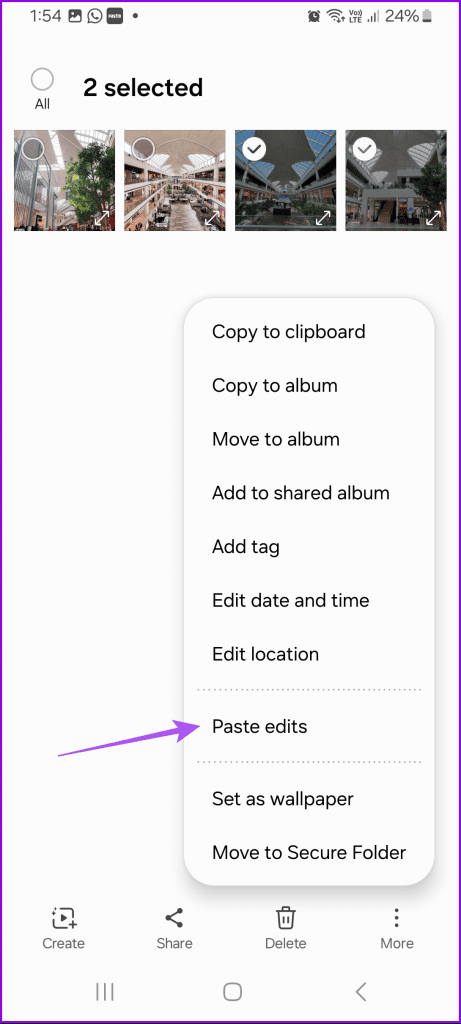
한 사진의 편집 환경 설정이 여러 사진에 한 번에 복사됩니다.
삼성 갤럭시 휴대폰에서 사진 편집 내용을 되돌리려면 어떻게 해야 하나요?
편집한 사진을 원래 버전으로 되돌릴 수 있는 옵션도 있습니다. 갤러리 앱에서 사진 그룹이 아닌 개별 사진에 대해서만 이 작업을 수행할 수 있습니다. 방법은 다음과 같습니다.
1단계: 삼성 갤럭시 휴대폰에서 갤러리 앱을 엽니다.
2단계: 수정한 사진을 선택하고 오른쪽 상단의 되돌리기를 탭합니다.
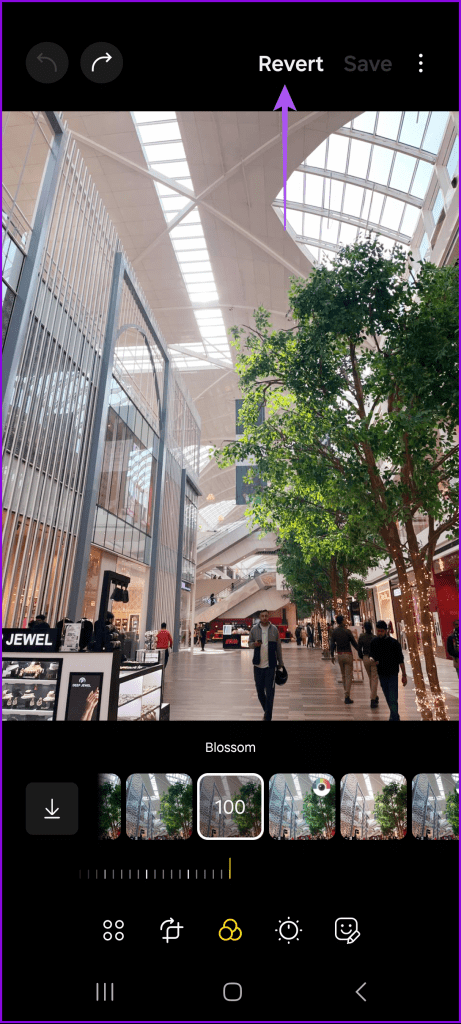
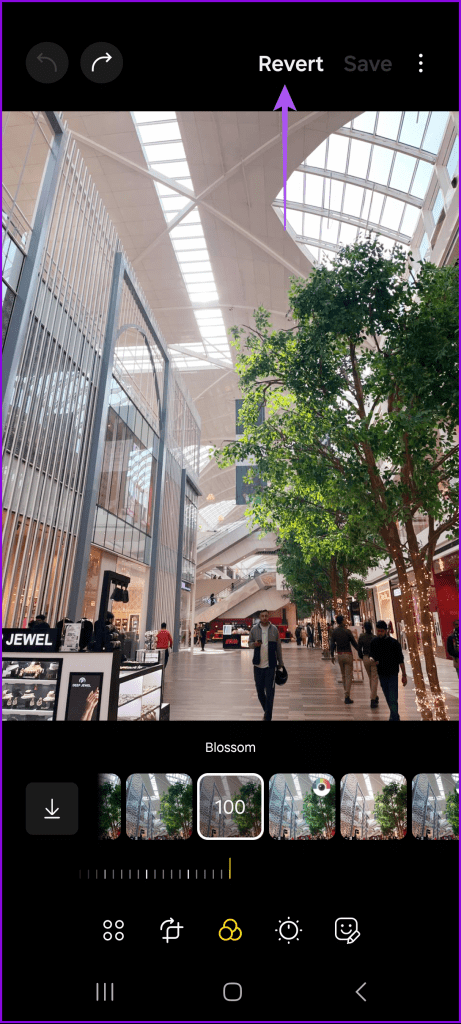
3단계: 하단의 원본으로 되돌리기를 탭하여 동일한 내용을 확인합니다.
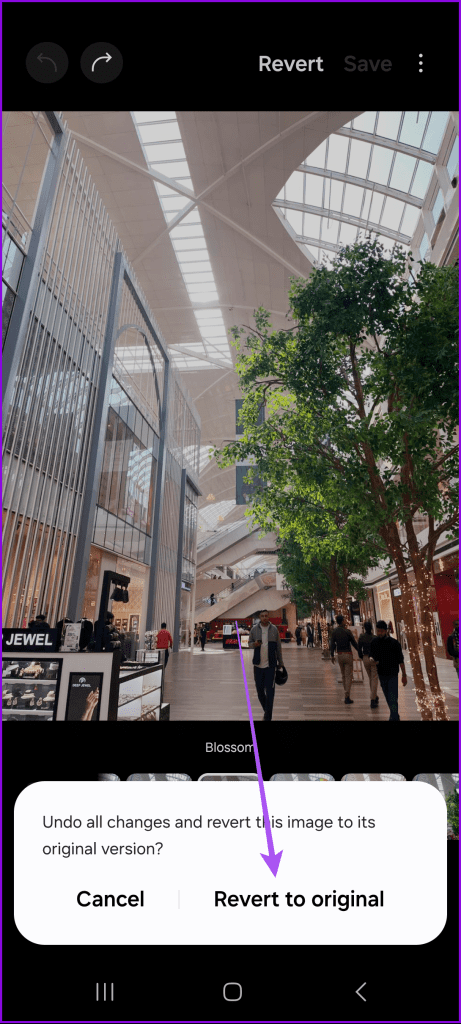
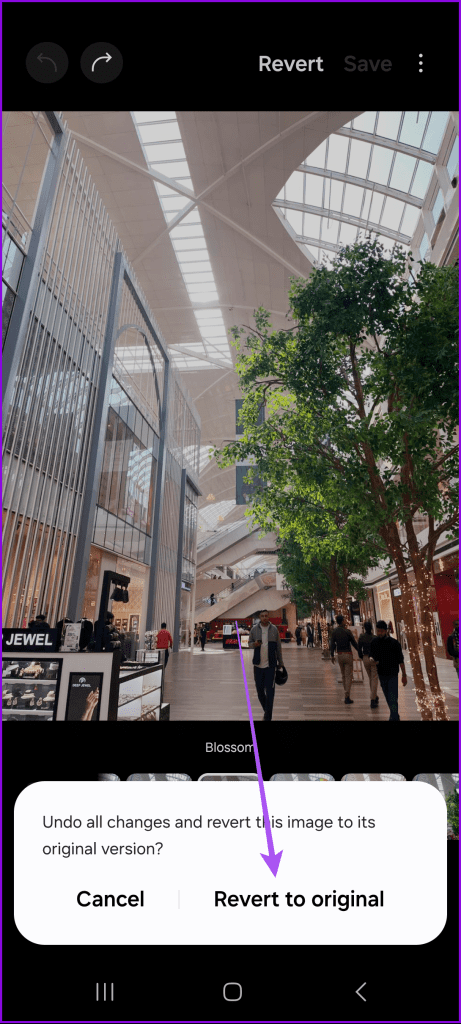
사진에서 개별 편집을 실행 취소하는 방법
사진의 원래 버전으로 완전히 되돌리고 처음부터 다시 편집하고 싶지 않은 경우, 삼성 갤럭시 휴대폰의 갤러리 앱을 사용하여 개별 편집을 실행 취소할 수도 있습니다. 방법은 다음과 같습니다.
1단계: 갤러리 앱을 열고 편집할 사진을 선택합니다.
2단계: 하단의 수정 아이콘을 탭하고 사진 수정을 시작합니다.
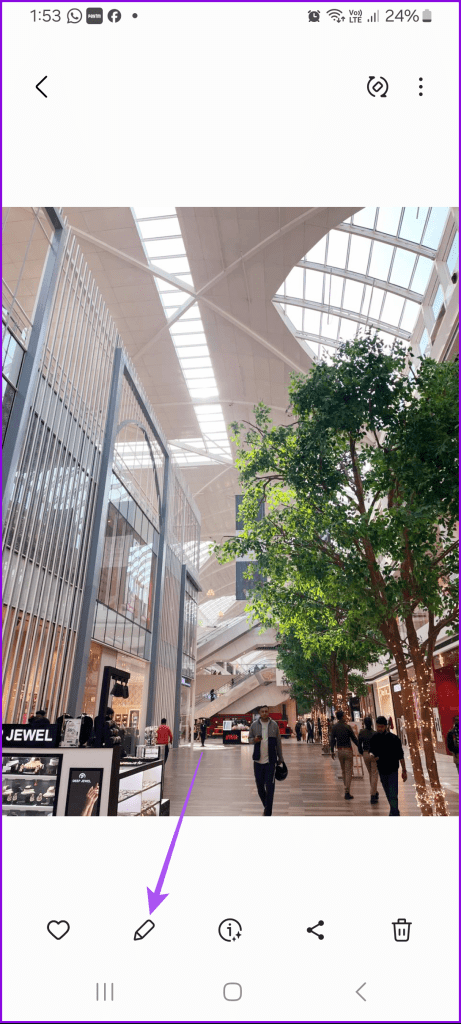
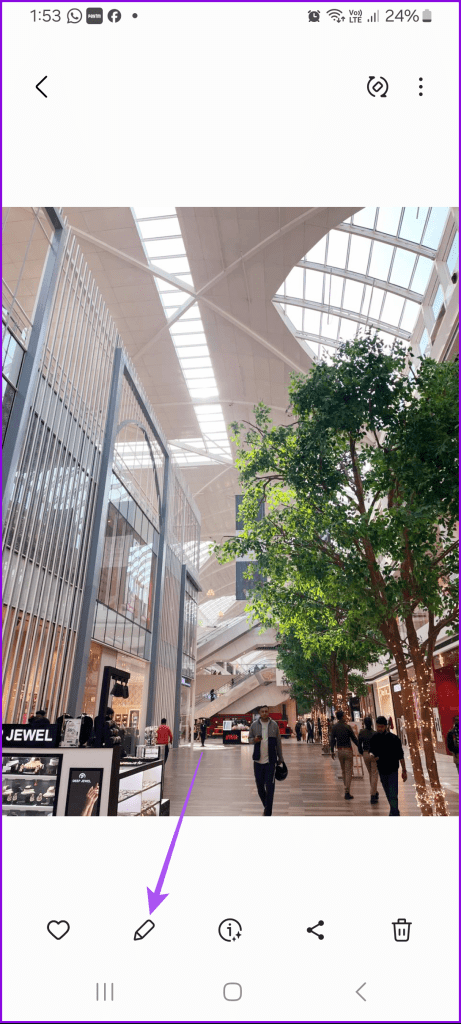
3단계: 개별 편집을 실행 취소하려면 왼쪽 상단의 뒤로 화살표 아이콘을 탭합니다.
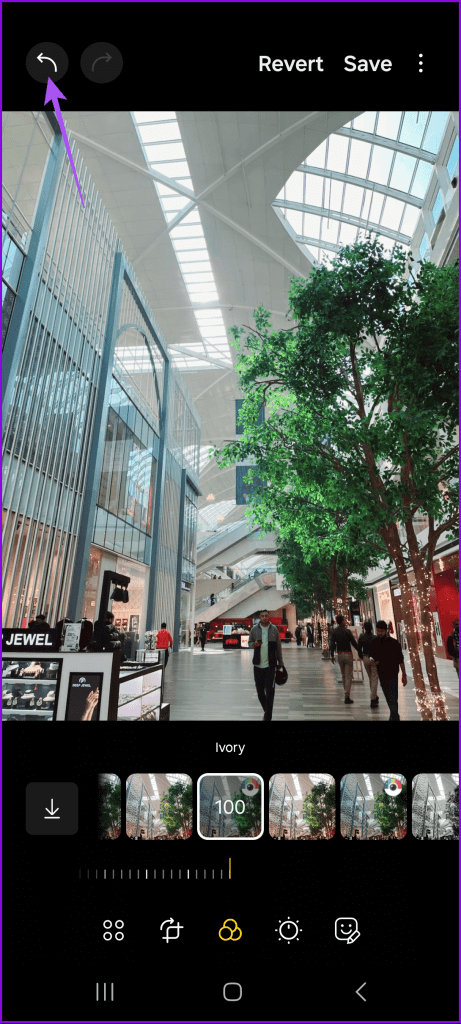
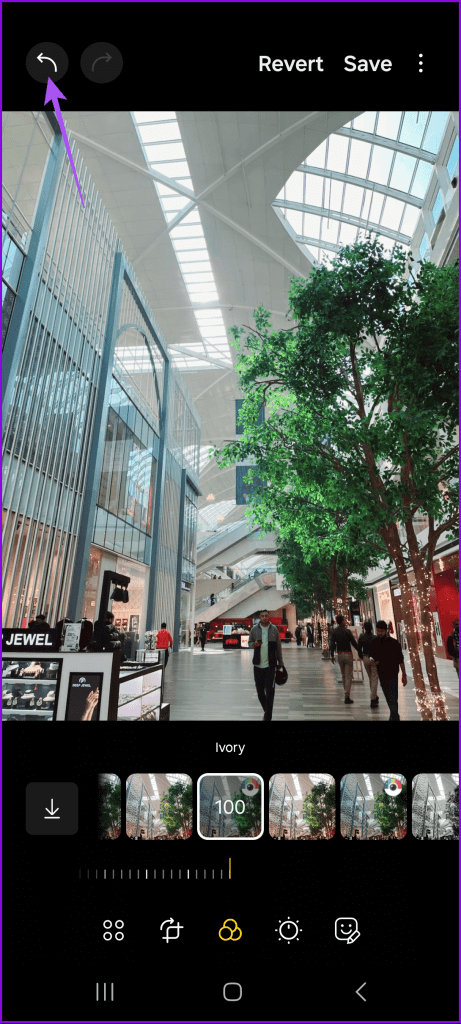
왼쪽 상단의 앞으로 화살표 아이콘을 탭하여 이미지에서 동일한 편집을 다시 실행할 수도 있습니다. 화면에 동일한 알림이 표시됩니다.
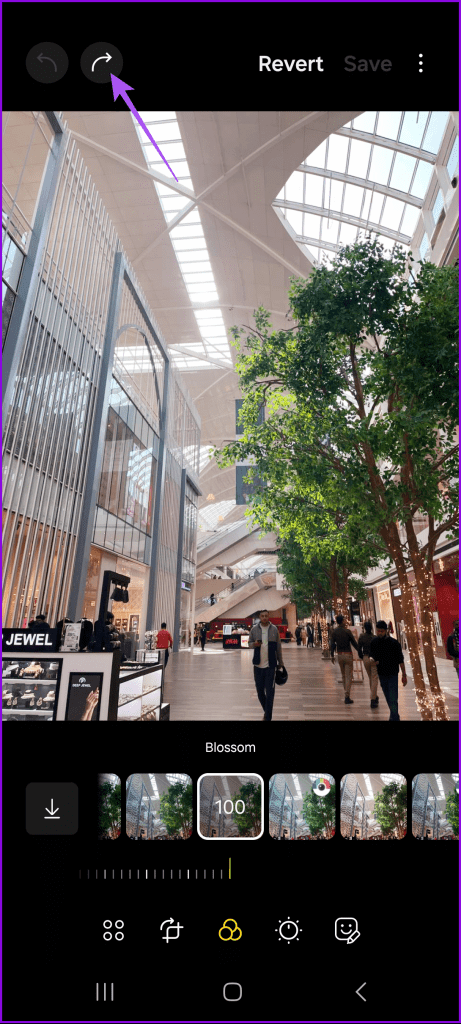
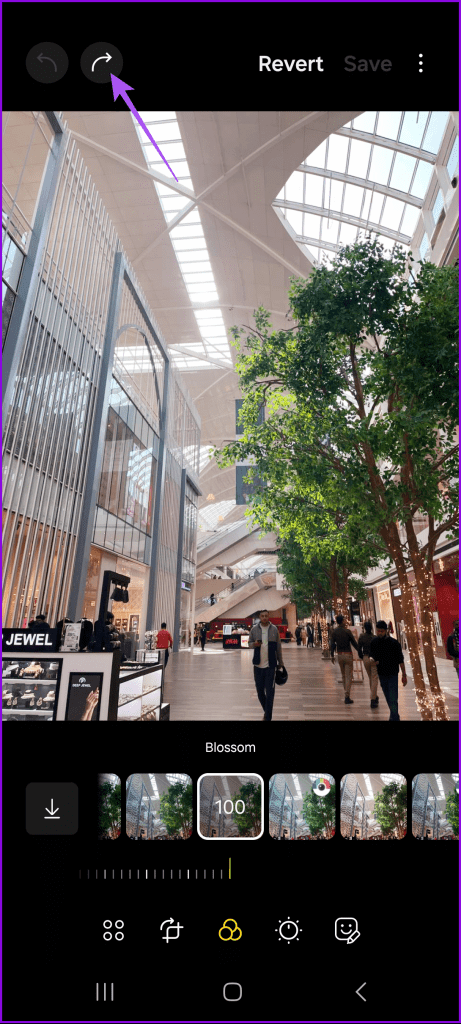
빠른 사진 편집
삼성 갤럭시 휴대폰의 갤러리 앱을 사용하여 사진 편집 내용을 복사하여 붙여넣으면 사진 편집 속도를 향상시킬 수 있습니다. 이 기능은 iPhone 사용자도 사진 앱에서 사용할 수 있습니다. 삼성 사용자에게는 타사 편집 앱에 의존하지 않아도 되는 새로운 소프트웨어 업데이트의 훌륭한 옵션입니다. 하지만 일부 사용자는 가끔 삼성 갤러리에서 모든 사진을 볼 수 없다고 불평하기도 합니다. 삼성 갤러리 앱에서 앱 사진이 표시되지 않는 문제를 해결하는 방법에 대한 게시물을 참조하세요.